电脑连接wifi上网步骤是什么?
随着互联网的普及,通过WiFi上网已成为我们日常生活和工作中不可或缺的一部分。本篇文章将向您详细介绍如何将您的电脑连接至WiFi网络,包括必要的步骤、注意事项以及常见的问题解决方法。无论您是电脑新手还是希望了解更深层次的网络连接知识,通过阅读本文,您都将能够快速掌握电脑连接WiFi上网的方法。
一、准备工作
在开始之前,请确保您已经具备以下条件:
一台带有无线网络适配器的电脑(大多数现代笔记本电脑和一些台式机都自带)。
一个有效的WiFi网络,通常以无线路由器作为信号发射源。
要连接WiFi的电脑附近有良好的信号覆盖。
若距离无线路由器过远,可能需要外置USB无线网卡增强信号接收能力。

二、确认电脑的无线网络适配器状态
请确认您的电脑无线网络适配器处于开启状态。以下步骤可以帮助您确认并打开无线网络适配器:
1.打开控制面板,进入“网络和共享中心”。
2.在左侧菜单中选择“更改适配器设置”。
3.找到无线网络连接选项,若它显示为禁用状态,则右键点击并选择“启用”。
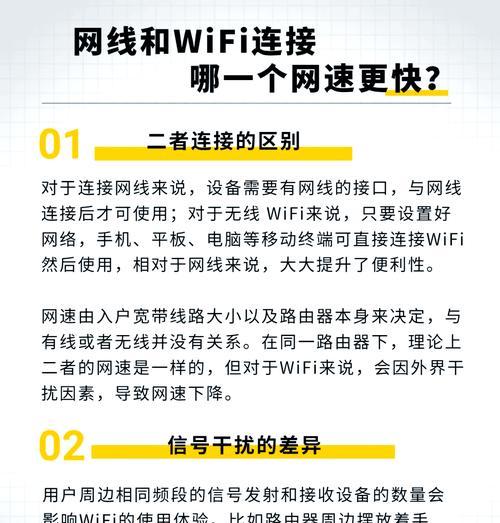
三、搜索和连接WiFi网络
接下来,您的电脑将开始搜索可用的WiFi网络:
1.右击任务栏右下角的网络图标,选择“打开网络和共享中心”。
2.点击左侧的“管理无线网络”。
3.在弹出界面中点击“添加”按钮。
4.选择“手动连接到无线网络”,输入网络的SSID(即WiFi名称)、安全类型(WEP、WPA等)和密码。
5.确认无误后点击“下一步”,电脑将会自动连接到设定的WiFi网络。
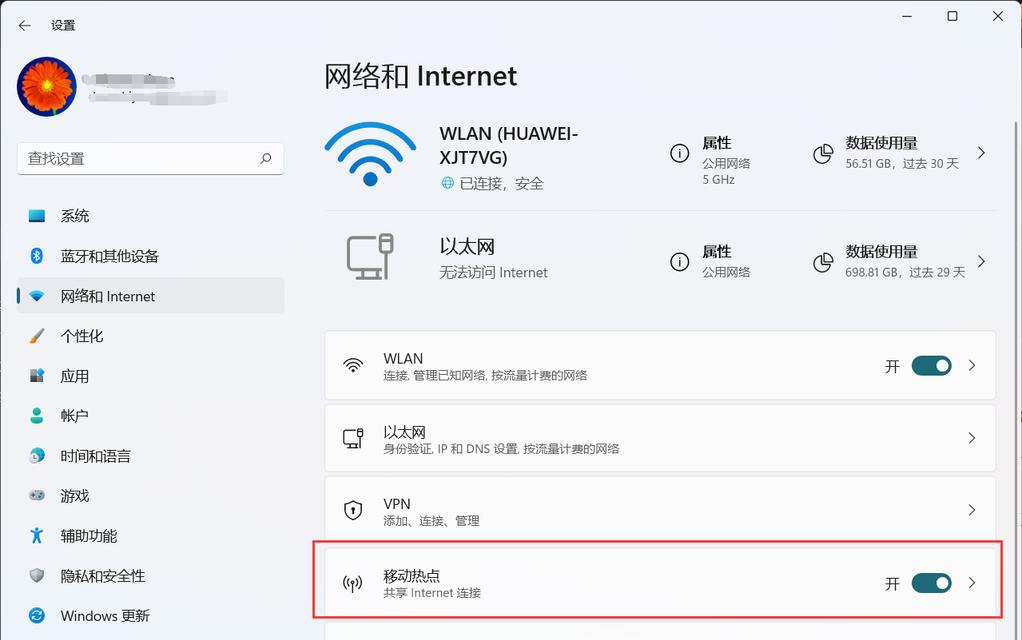
四、常见问题处理
在连接WiFi过程中,可能会遇到一些问题,以下是一些常见问题及其解决方法:
问题1:电脑找不到WiFi网络
解决方法:检查无线网络适配器是否开启;确认无线信号是否正常;检查无线路由器是否正常工作。
问题2:连接失败
解决方法:验证密码是否正确;无线适配器驱动程序是否为最新版本;尝试重启路由器和电脑。
问题3:连接速度慢
解决方法:检查路由器是否有固件更新;尝试更改无线信道以避免干扰;确保没有其他设备占用过多带宽。
五、进阶知识拓展
1.安全设置
连接WiFi时,安全问题不容忽视。请确保您的WiFi网络使用WPA2或更高级别的加密方式,以保护您的数据安全。为您的WiFi设置一个强密码,避免使用容易猜测的密码(如生日、门牌号等)。
2.其他设备连接
一旦您的电脑成功连接至WiFi,您也可以将这一网络连接分享给其他设备,如智能手机或平板电脑。在Windows系统中,您可以通过创建“移动热点”来实现这一点:
1.打开“设置”>“网络和互联网”。
2.选择“移动热点”,开启此功能,并按照提示操作即可。
3.管理无线网络的高级功能
Windows系统还提供了管理无线网络的高级功能,比如:
查看无线网络属性,了解其安全信息、信号强度等。
移除不再需要的无线网络配置文件,以保持无线管理界面的清爽。
4.故障诊断
如果遇到连接问题,Windows系统自带的网络故障诊断工具能提供很大的帮助:
打开“网络和共享中心”>“疑难解答”。
按照指示运行诊断,查看并解决网络问题。
六、
通过以上步骤,您应该能够顺利将电脑连接至WiFi网络。无论是基础的连接步骤,还是潜在的问题处理和进阶知识,希望这篇文章都能为您提供全面的指导。在享受无线网络带来的便利的同时,也不要忘记网络安全的重要性。通过采取适当的安全措施,可以有效地保护您的个人隐私和数据安全。现在,开始享受您的高效、安全的无线网络生活吧!
版权声明:本文内容由互联网用户自发贡献,该文观点仅代表作者本人。本站仅提供信息存储空间服务,不拥有所有权,不承担相关法律责任。如发现本站有涉嫌抄袭侵权/违法违规的内容, 请发送邮件至 3561739510@qq.com 举报,一经查实,本站将立刻删除。
- 站长推荐
-
-

Win10一键永久激活工具推荐(简单实用的工具助您永久激活Win10系统)
-

华为手机助手下架原因揭秘(华为手机助手被下架的原因及其影响分析)
-

随身WiFi亮红灯无法上网解决方法(教你轻松解决随身WiFi亮红灯无法连接网络问题)
-

2024年核显最强CPU排名揭晓(逐鹿高峰)
-

光芒燃气灶怎么维修?教你轻松解决常见问题
-

解决爱普生打印机重影问题的方法(快速排除爱普生打印机重影的困扰)
-

如何利用一键恢复功能轻松找回浏览器历史记录(省时又便捷)
-

红米手机解除禁止安装权限的方法(轻松掌握红米手机解禁安装权限的技巧)
-

小米MIUI系统的手电筒功能怎样开启?探索小米手机的手电筒功能
-

华为系列手机档次排列之辨析(挖掘华为系列手机的高、中、低档次特点)
-
- 热门tag
- 标签列表
- 友情链接




















